W systemie operacyjnym Windows Mobile, w który wyposażone są starsze urządzenia, a nawet pierwsze smartphone-y, wbudowanych jest wiele aplikacji. Ze względu na to, że te urządzenia mają możliwość połączenia z internetem, to są aplikacje, które taką opcję wykorzystują, np. przeglądarka internetowa, czy klient poczty. Podczas korzystania ze wbudowanego klienta poczty, i nie tylko, ważnym elementem jest możliwość używania wcześniej zapisanych do kontaktów danych teleadresowych. Jak w takim razie dodać kontakt w Windows Mobile?
W celu dodania kontaktu należy uruchomić wbudowaną aplikację Kontakty. Najczęściej się to robi, klikając przycisk Start i wybierając Kontakty, gdzie pojawi okno, jak na poniższym zrzucie.

Żeby dodać nowy kontakt, należy kliknąć przycisk Nowe, gdzie po jego kliknięciu pojawi się formularz, który należy wypełnić.

W tym oknie można wprowadzić takie informacje, jak:
- Nazwa
- Obraz
- Firma
- Dział
- Stanowisko
- Zapisz jako
- Tel. służb.
- Faks służb.
- Adres służ.
- IM
- Tel. kom.
- Dź. dzwonka
- Strona Web
- Lok. biura
- Tel. dom.
- Adres dom.
- Kategorie
- Inny adres
- Pager
- Tel. w sam.
- Faks dom.
- Tel. firm.
- Tel. służb. 2
- Tel. dom. 2
- Radiotel.
- IM2
- IM3
- E-mail 2
- E-mail 3
- Asystent
- Tel. asyst.
- Menedżer
- PESEL
- Konto
- ID klienta
- Urodziny
- Rocznica
- Współmałż.
- Dzieci
W polu Nazwa należy wpisać nazwę kontaktu, ale po kliknięciu strzałki ![]() , która znajduje się z prawej strony, pojawi się okno, gdzie można wpisać więcej danych:
, która znajduje się z prawej strony, pojawi się okno, gdzie można wpisać więcej danych:
- Tytuł
- Imię
- Dr. imię
- Nazwisko
- Pseudonim
- Sufiks
Żeby zamknąć to okno, należy kliknąć jakiś obszar poza tym oknem.

Pole Nazwa lepiej jest wypełnić poprzez wypełnienie szczegółowego formularza, ponieważ będzie to miało wpływ na zewnętrzne aplikacje oraz sposób wyświetlania danych.
Poniżej pola Nazwa znajduje się pozycja Obraz, gdzie po kliknięciu przycisku Wybierz obraz pojawi się okno z możliwością wybrania obrazu dla tego kontaktu.

Pozycja Zapisz jako służy do określenia, w jakiej formie ma być zapisany i wyświetlany ten kontakt. Do wyboru są różne kombinacje utworzone na podstawie danych wpisanych w polu Nazwa.
Adres służb. służy do wprowadzenia adresu służbowego. Aby poprawnie wprowadzić adres, należy kliknąć strzałkę ![]() , która znajduje się z prawej strony. Po jej kliknięciu pojawi się formularz, gdzie można szczegółowo opisać adres.
, która znajduje się z prawej strony. Po jej kliknięciu pojawi się formularz, gdzie można szczegółowo opisać adres.
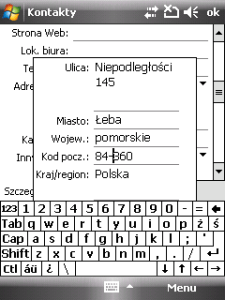
W tym oknie można wpisać takie informacje, jak:
- Ulica
- Miasto
- Wojew.
- Kod pocz.
- Kraj/region
Ten sam formularz dotyczy również pola Adres dom., który służy do wprowadzenia adresu domowego, i pola Inny adres, które służy do wprowadzania innego adresu niż domowy i służbowy. Dodatkowo poprawne uzupełnienie tego formularza będzie miało wpływ na działanie zewnętrznych aplikacji, np. AutoMapy, która wykorzystuje kontakty do oznaczania ich jako punkty trasy.
Pozycja Kategorie służy do dodania kontaktu do określonej grupy kontaktów. Domyślnie dostępne są:
- Dni wolne
- Okresowy
- Osobisty
- Służbowy
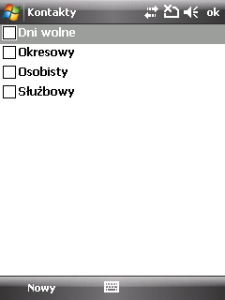
Na szczęście można dodać nowe kategorie. Aby to zrobić, należy kliknąć Nowy, wprowadzić nazwę i zatwierdzić.
Pozostałe pozycje nie są już tak ważne i wydaje mi się, że nie trzeba ich opisywać. Dodam tylko, że w oknie Kontakty dostępna jest jeszcze zakładka Notatki, która pozwala opisać dany kontakt, albo dodać dodatkowe, ale ważne informacje.
